Trova le dipendenze di un servizio Windows | Riavvia i servizi automaticamente
I servizi Windows(Windows Services) sono uno dei nuclei più importanti del sistema operativo Windows . Funzionano in background eseguendo molto lavoro, incluso l'aggiornamento del sistema, continuare a eseguire i clic, eseguire attività in background e così via. Detto questo, anche servizi diversi dipendono l'uno dall'altro e potrebbero non funzionare l'uno senza l'altro. Questi tipi di servizi sono chiamati dipendenze e sono come controparti l'uno dell'altro. Il motivo per cui sono costruiti è tanto piccolo quanto facile da gestire. Molte volte i servizi si interrompono con conseguenti interruzioni temporanee. In questo post, condivideremo come trovare le dipendenze di un servizio Windows(how to find the dependencies of a Windows Service) in caso di problemi.
Tutti i servizi su Windows 11/10/8/7 sono di facile accesso. Puoi cercarli usando la ricerca sulla barra(Taskbar) delle applicazioni e ti offrirà un elenco completo di tutti i servizi di Windows .
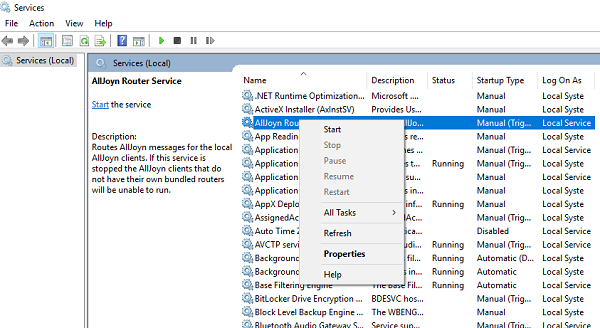
Trova le dipendenze(Find Dependencies) di un servizio Windows(Windows Service)
Nel caso in cui trovi qualcosa che non va nei servizi manualmente o tramite un messaggio di errore, devi controllare l'elenco dei servizi di Windows(Windows Service) e scoprire se qualcosa è disabilitato o interrotto. A volte(Sometimes) i componenti non si avviano da soli o vengono disabilitati per motivi sconosciuti. Questo fa fermare anche altri servizi.
Per controllare l'elenco delle dipendenze di un servizio, attenersi alla seguente procedura:
- Apri Servizi Windows(Open Windows Services) e vai all'elenco dei servizi e seleziona uno dei servizi.
- Fare clic con il pulsante destro del mouse e selezionare Proprietà.
- Si aprirà un'altra finestra con i dettagli su quel servizio. Passa alla scheda Dipendenze .(Dependencies)

- Qui puoi vedere due cose
- Un elenco di servizi da cui dipende questo servizio. ( Questo servizio dipende dai seguenti componenti di sistema). (This service depends on the following system components). )Significa che tutti questi servizi devono essere eseguiti affinché il servizio possa essere avviato.
- Un elenco di componenti di sistema che dipendono da questo servizio. ( I seguenti componenti di sistema dipendono da questo servizio)(The following system components depend on this service))
Correlati(Related) : Impossibile avviare il servizio o il gruppo di dipendenza(The dependency Service or Group failed to start)
Come assicurarsi che i servizi di (Services)Windows funzionino
Tutti i servizi (Services)Windows possono essere avviati automaticamente o disabilitati o avviati manualmente. In caso di problemi, il modo migliore è impostarli per l'avvio automatico. Ti consigliamo vivamente di non disabilitarli o impostarli su manuale a meno che tu non sappia cosa stai facendo. Tuttavia, puoi scegliere di utilizzare l'opzione automatica ma ritardata per assicurarti che si avviino e non rallentino comunque l'accesso.
Nota:(Note:) non è possibile modificare il tipo di avvio per tutti i servizi. Sono controllati dal sistema.
- Passa alla scheda Generale(General Tab) e cerca l'etichetta che dice " Tipo di avvio(Startup Type) "
- Seleziona Automatico(Select Automatic) dal menu a discesa(Dropdown) se lo desideri, altrimenti puoi sempre scegliere tra Avvio ritardato automatico(Automatic Delayed Start) .

Nel caso in cui questo sia il servizio con cui hai problemi, puoi provare a interromperlo completamente e quindi riavviarlo. Hai anche la possibilità di mettere in pausa(Pause) e riprendere(Resume) quando necessario.
Le finestre di gestione dei servizi ti offrono anche la possibilità di interrompere, riavviare, mettere in pausa e riprendere rapidamente con i controlli nel menu oppure puoi farlo anche con un clic con il pulsante destro del mouse.
Come riavviare i servizi(Services) automaticamente
È possibile riavviare automaticamente i servizi in caso di errore. I servizi di (Services)Windows hanno questa funzionalità integrata nella scheda Ripristino . (Recovery)Puoi scegliere di riavviare il servizio automaticamente due volte. Se non funziona, puoi scegliere di riavviarlo di nuovo, azzerare il conteggio e continuare a riprovare. Anche se il modo intelligente per farlo richiederebbe un'azione per avvisarti dei successivi errori del servizio.

Ora che sai quasi tutto sui servizi e riesci ad avviarli automaticamente, sarà utile in situazioni. Tuttavia, tieni presente che non interrompere manualmente i servizi se sono in esecuzione.
Vedere questo post se i servizi di Windows non si avviano(Windows Services will not start) .(See this post if Windows Services will not start.)
Related posts
Background Intelligent Transfer Service non funziona in Windows 11/10
Windows Update Medic Service (WaaSMedicSVC.exe) in Windows 10
Come abilitare o disabilitare IP Helper Service in Windows 10
Come abilitare DNS Client Service se disattivato in Windows 10
Lo dependency Service or Group non è stato avviato in Windows 10
Internet Connection Sharing non funziona in Windows 10
Fix Windows Server Update Services Error Code 0x80072EE6
Remote Desktop Services Cause High CPU in Windows 10
Services.msc non si apre in Windows 11/10
Windows Wireless Service non è in esecuzione su questo computer
Come riparazione Print Spooler in Windows 10
Windows Update Service mancante in Windows 10
IP Helper Service (iphlpsvc.exe) Processo Elevato utilizzo dei dati di Internet
Fix Windows Installer Package ERRORI: Service non è stato possibile avviare
Come attivare la registrazione per Debug Netlogon service su Windows 10
Come abilitare o disabilitare Print Spooler Service su Windows 10
Come identificare Windows Services ritardare Shutdown or Startup
Come disabilitare Windows Insider Service su Windows 10
Windows non può avviare Service, Error 0x80070005, Access Is Denied
NTP client mostra errato Time su Windows 10
